Seitenübersicht
Der Seitensortierer zeigt Ihnen alle Seiten Ihrer Lektion an.
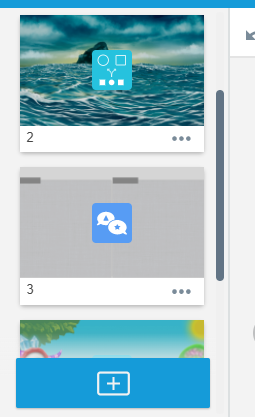
Die Seitenübersicht bietet auch eine Vielzahl anderer Optionen:
Aktion | Beschreibung |
|---|---|
Inhalt hinzufügen | Klicken Sie auf |
Fügen Sie eine leere Seite hinzu | Fügen Sie eine leere Seite hinzu, indem Sie auf |
Eine Seite duplizieren | Duplizieren Sie eine vorhandene Seite, indem Sie auf Tipp Sie können auch mit der rechten Maustaste auf die Seite klicken, um diese Option anzuzeigen. |
Seiten neu anordnen | Ordnen Sie Seiten neu an, indem Sie sie anklicken und an einen neuen Ort innerhalb der Seitenübersicht ziehen. |
Eine Seite löschen | Löschen Sie eine Seite, indem Sie sie auswählen, auf Tipp Sie können auch mit der rechten Maustaste auf die Seite klicken, um diese Option anzuzeigen. |
Kopieren und Einfügen einer Seite | Kopieren Sie eine Seite, indem Sie sie auswählen und Strg+C (unter Windows) oder Befehl+C (unter Mac) drücken. Um die Seite einzufügen, wählen Sie die Seite aus, nach der die kopierte Seite erscheinen soll, und drücken Sie Strg+V (unter Windows) oder Befehl+V (unter Mac). |
Änderungen werden automatisch gespeichert.
Tipp
Jede Seite hat ein Symbol, das den Seitentyp anzeigt. Beispielsweise wird eine Shout it Out! -Aktivitätsseite mit dem Symbol Shout it Out! überlagert, und YouTube-Seiten haben ein YouTube-Wiedergabeknopf-Symbol. Präsentationsseiten haben kein Symbol.
 um eine neue Seite, ein YouTube-Video, spielbasierte Aktivitäten, vorgefertigte Ressourcen und mehr hinzuzufügen.
um eine neue Seite, ein YouTube-Video, spielbasierte Aktivitäten, vorgefertigte Ressourcen und mehr hinzuzufügen.